Witryna początkowa to strona, która domyślnie otwiera się po uruchomieniu wyszukiwarki, naciskając "Dom" lub określoną kombinację klawiszy. Ta funkcja jest potrzebna dla wygody i szybkiego uruchamiania w przeglądarce. Z reguły strona startowa jest określona przez producenta programu - jest to popularny system wyszukiwania lub przesyłania wiadomości, strona internetowa producenta lub panel zapewniający szybki dostęp do kilku zasobów.

Powiemy Ci, jak zainstalować, zmienić lub usunąć stronę początkową w różnych przeglądarkach.
W prawie wszystkich przeglądarkach możesz edytować panel początkowy lub stronę. Użytkownik robi to dla siebie, aby wygodniej było pracować. Może na przykład skonfigurować inny domyślny system wyszukiwania, usługę pocztową, witrynę internetową z wiadomościami lub prognozą pogody i tak dalej. W takim przypadku procedura zmiany początkowego zasobu zależy od konkretnego programu.
Ponadto, często podczas pobierania plików, użytkownik zapomina odznaczyć pozycje, w których program oferuje ustawienie domyślnego zasobu. Często te usługi mają słabą funkcjonalność, a nawet szkodzą komputerowi i nie można się ich pozbyć w zwykły sposób.Istnieje uniwersalny sposób na usunięcie obsesyjnej karty startowej.
Treść
- 1 Google chrome
- 2 Opera
- 3 Yandex
- 4 Safari
- 5 Firefox Mozilla
- 6 Internet Explorer
- 7 Co zrobić, jeśli nie możesz zainstalować strony początkowej
- 7.1 Sposoby, które działają tylko w systemie Windows z dowolną przeglądarką
- 8 Wynik
Google chrome
Google Chrome jest najpopularniejszą wyszukiwarką w większości krajów na świecie, jednak nie wszyscy użytkownicy wiedzą, jak zmienić początkowy zasób. Odbywa się to za pomocą ustawień przeglądarki - możesz zmienić ustawienia, aby Google uruchamiał określoną kartę (być może kilka) po rozpoczęciu pracy.
Konfigurowanie zasobu domowego za pomocą wyszukiwarki:
- Kliknij menu Chrome i wybierz "Ustawienia" - w przeglądarce otworzy się nowa karta.
- Wybierz opcję "Pokaż przycisk strony głównej", która znajduje się w menu "Wygląd".
- Po lewej stronie paska wyszukiwania pojawi się przycisk z symbolem domu, który jest potrzebny do szybkiego powrotu do "Strony domowej".
- Kliknij "Edytuj", załóż stronę startową, na której możesz wygodnie rozpocząć pracę w przeglądarce.
- Otworzy się okno, w którym wprowadzana jest aktualna strona, która jest domyślnie uruchamiana, i musisz podać żądaną stronę w polu.
- Wklej adres strony do okna, aby był brany pod uwagę jako strona startowa.
- Możesz również kliknąć opcję "Strona szybkiego dostępu", która jest potrzebna do korzystania z wyszukiwarki Google i dostępu do kilku wybranych witryn.
- Zapisz postęp, a następnie sprawdź wydajność - należy wcześniej określić zasób określony wcześniej.
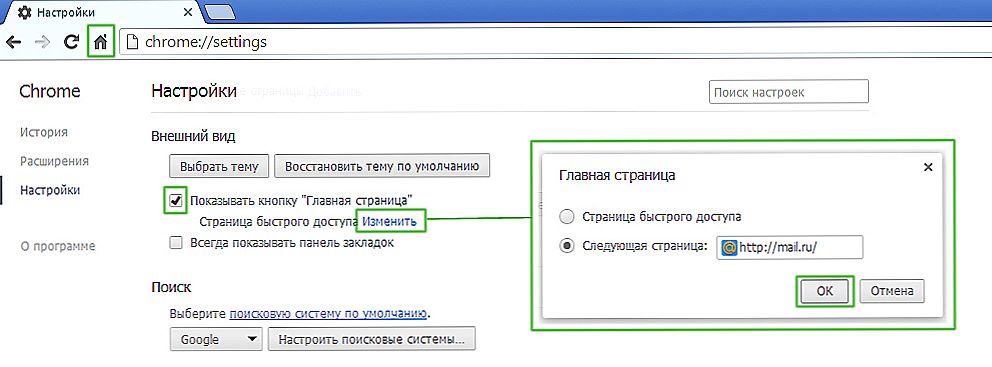
Dokonanie konfiguracji jest łatwe
Konfiguracja poprzez akcje podczas uruchamiania. W przeciwieństwie do poprzedniej metody, ten pomoże ci otworzyć nie tylko domyślny zasób, ale także jeden lub kilka specjalnie oznaczonych po uruchomieniu Google Chrome. Ustawienia algorytmu:
- Kliknij "Menu" w Chrome, przejdź do "Ustawienia".
- W sekcji "Przy uruchomieniu otwórz" aktywuj jeden z parametrów: "Otwórz nową kartę" (wiersz wyszukiwania i zakładki), "Otwórz poprzednio otwarte karty" (zamknięty pod koniec ostatniej sesji pracy, w tym przypadkowo) lub "Otwórz określone strony" ( możesz określić jeden lub więcej).
- Wybierając tę opcję, kliknij "Dodaj", a następnie wprowadź lub skopiuj linki do zasobów w oknie (nie zaleca się dodawania partii, jeśli używasz słabego komputera, a także korzystania z tej funkcji przez kogoś innego - narusza to poufność).
- Być może otwarcie obecnych kart przy uruchomieniu - więc nie musisz kopiować linków do zasobów.
- Zapisz zmiany, klikając "OK" i sprawdź, czy wszystko działa.
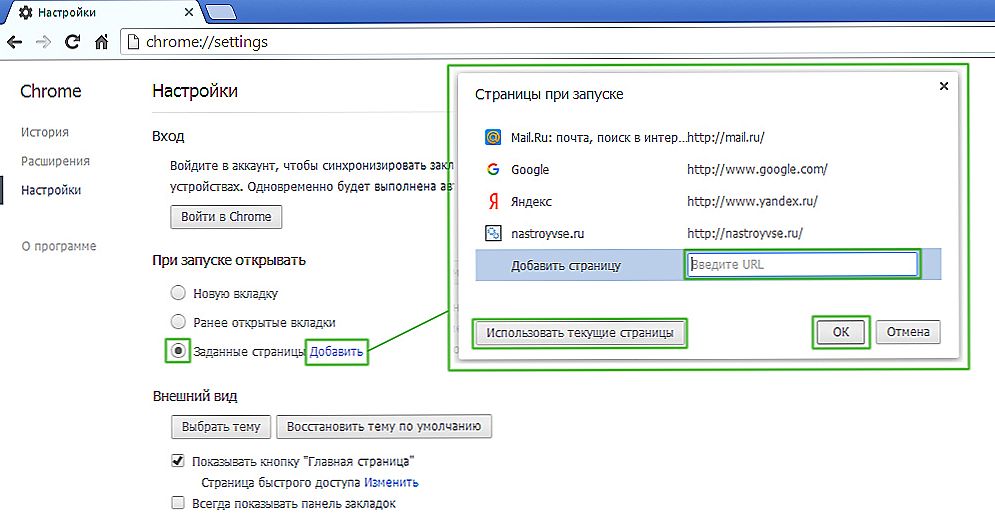
Możesz wybrać, które strony będą ładować przeglądarkę podczas uruchamiania.
W przeciwieństwie do innych przeglądarek w wersji Google Chrome na urządzenia mobilne nie można ustawić domyślnego zasobu ani przypisywać kart, które będą otwierane przy starcie. Jeśli jednak nie zamkniesz niektórych witryn, pojawią się one przy następnym korzystaniu z wyszukiwarki. Ponadto, jeśli zamkniesz wszystkie zakładki przed wyłączeniem programu, to przy nowym uruchomieniu otworzy się główne okno z paskiem wyszukiwania i panelem często używanych zasobów.
Opera
Proces instalacji strony głównej Opery jest prawie taki sam jak w Google:
- Kliknij "Menu", następnie wybierz "Ustawienia", a następnie "Ustawienia ogólne".
- Kliknij kartę "Podstawowe".
- W opcji "Na starcie" kliknij "Rozpocznij od strony głównej".
- Aby ustawić sam początkowy zasób, wprowadź adres strony internetowej lub kliknij "Aktualna strona", jeśli pożądana jest już otwarta.
- Zapisz ustawienia.
Po uruchomieniu Opery Mini domyślnie pojawia się panel, który wyświetla zakładki popularne dla użytkownika.
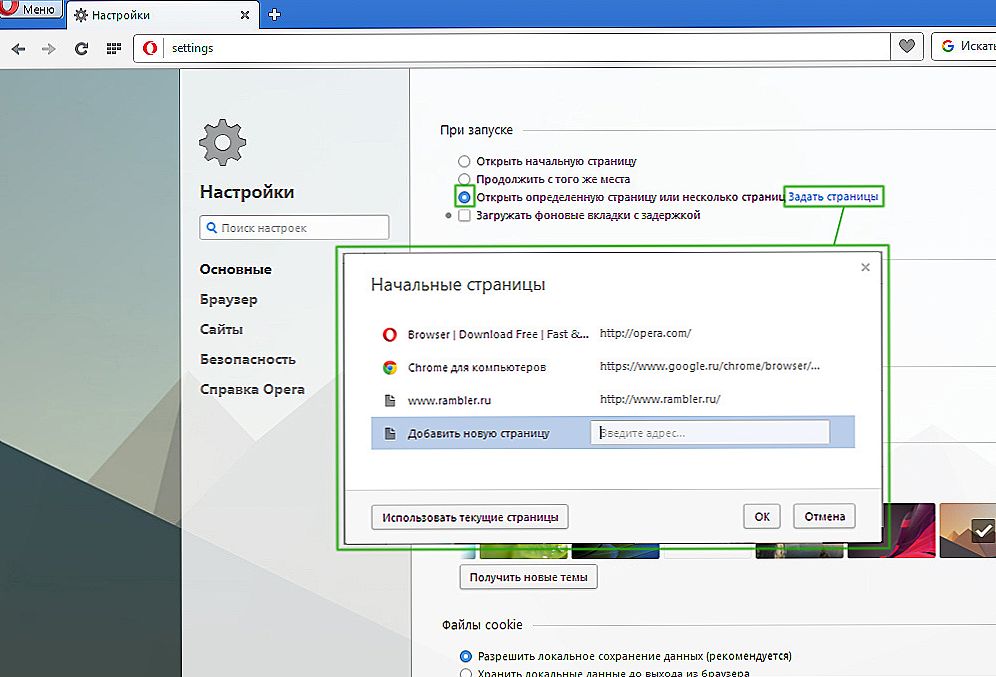
Procedura jest podobna do poprzedniej przeglądarki.
Yandex
Przeglądarka Yandex jest wykonana na tym samym silniku co Google Chrome, więc pod wieloma względami są podobne. To samo dotyczy zarządzania - deweloperzy zrobili pewne różnice, ale nadal wygląda.
Yandex nie może ustawić dowolnej witryny jako domu. Być może zrobiono to, aby użytkownicy mogli korzystać tylko z usług tego dewelopera, a nie ustawiać innych wyszukiwarek i zasobów jako strony startowej. Niemniej jednak Yandex oferuje 3 dogodne opcje:
- "Otwórz stronę szybkiego dostępu" - po uruchomieniu przeglądarki pojawi się zakładka z linią wyszukiwania i panelem zasobów, których lokalizacja zależy od tego, jak często użytkownik je otwiera. Możesz usunąć niepotrzebne i dodać pożądane, a także przenieść komórki.
- "Przywróć ostatnio otworzone karty" - spowoduje to przywrócenie ostatniej sesji roboczej. Jest to wygodne rozwiązanie dla tych, którzy zawsze pozostawiają otwarte te same zasoby, takie jak poczta, pogoda czy aktualności.
- "Otwórz Yandex, jeśli nie ma kart" - opcja, która wyśle użytkownika do głównego zasobu wyszukiwarki, jeśli wszystkie zasoby zostały zamknięte przed zamknięciem. W takim przypadku Yandex będzie domowym.
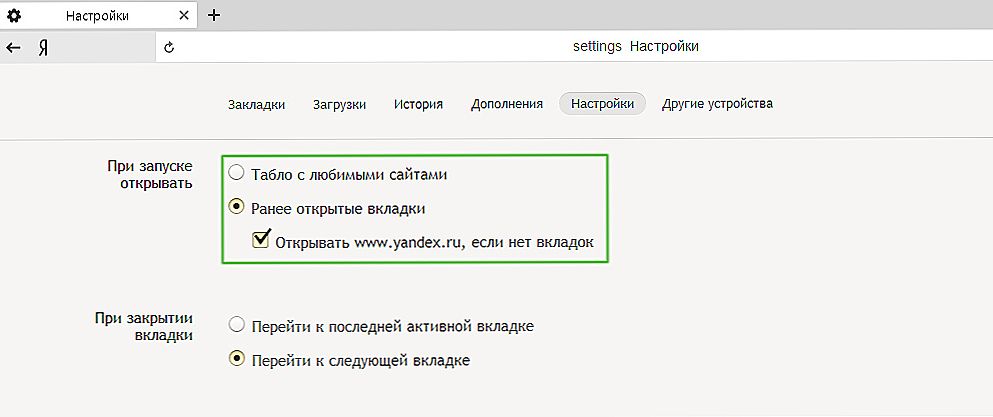
W tym przypadku zmienność jest mniejsza
Safari
Zmiana strony początkowej w tej przeglądarce nie jest trudniejsza niż w innych:
- Otwórz witrynę, którą chcesz zobaczyć po uruchomieniu ustawienia domyślnego.
- Kliknij Safari "Menu".
- W rozwijanym menu kliknij "Ustawienia", a następnie - "Ogólne".
- Aby ustawić otwarty zasób jako start, kliknij "Ustaw bieżącą stronę".
- Jeśli chcesz uczynić inny zasób domowym, wprowadź lub skopiuj jego adres w oknie.
- Zapisz ustawienia i sprawdź, czy działają.
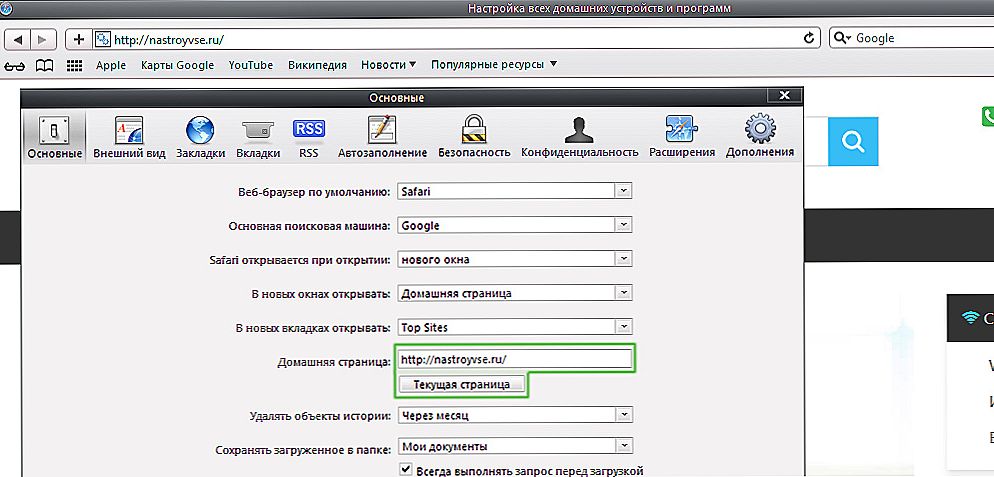
Przeglądarka "Apple" ma podobną funkcjonalność
Firefox Mozilla
Procedura instalowania strony początkowej za pośrednictwem przeglądarki na komputerze:
- Otwórz stronę, która powinna być początkiem.
- Kliknij "Menu" - "Ustawienia".
- W sekcji "Ogólne" znajdź element "Uruchom Firefox" - "Pokaż stronę główną".
- Kliknij "Użyj bieżącej strony" lub wstaw link do wybranej witryny w specjalnym polu, jeśli nie otworzyłeś zasobu.
- Możesz także kliknąć "Użyj zakładki" - pojawi się okno, w którym możesz określić jeden z pożądanych zasobów.
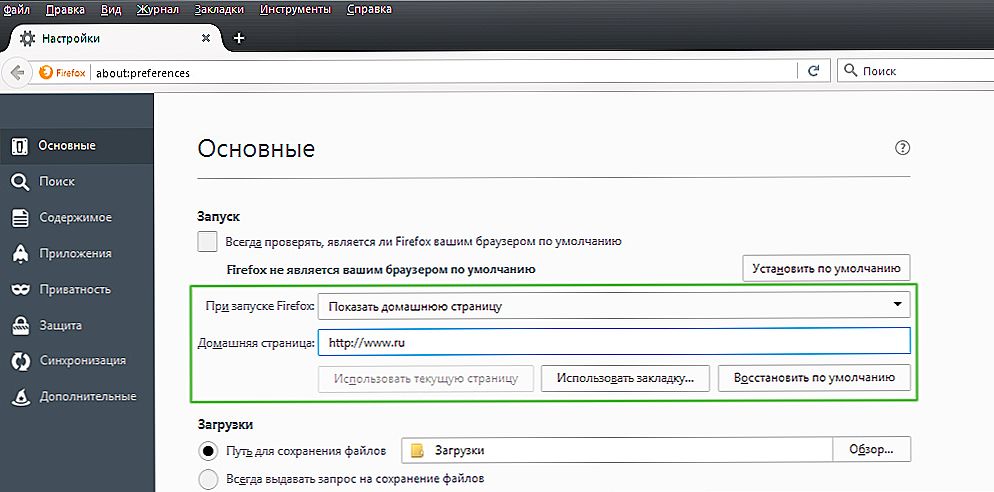
Konfiguracja nie spowoduje trudności dla użytkownika
Instalacja przez telefon:
- Domyślnie na urządzeniach mobilnych rola strony głównej jest wykonywana za pomocą zakładki z panelem najbardziej poszukiwanych.zasoby. Aby otworzyć stronę początkową, kliknij "Menu", a następnie "Zakładki" - "Strona główna".
- Zabezpiecz witrynę. Aby to zrobić, naciśnij i przytrzymaj. W menu, które zostanie otwarte, wybierz "Napraw witrynę" - teraz zawsze będzie wyświetlane na stronie głównej.
- Aby dodać nową zakładkę do panelu, kliknij i przytrzymaj jeden z niepotrzebnych elementów - pojawi się menu, w którym możesz wybrać "Edytuj", a następnie ustawić nowy adres (wprowadź go lub wybierz z zakładek).
- Zamknij przeglądarkę. Teraz, jeśli przejdziesz do innego programu, będzie on aktywny w tle. Aby zobaczyć panel, naprawiony przy następnym uruchomieniu, kliknij "Menu" - "Wyjdź".
Internet Explorer
Procedura ustawiania strony startowej:
- Uruchom zasób, który powinien być zasobem początkowym lub wklej jego adres w polu wyszukiwania.
- Kliknij "Narzędzia" - "Opcje internetowe" (ikona koła zębatego w prawym górnym rogu).
- Kliknij "Bieżący", aby przejść do strony początkowej uruchomionej karty.
- Aby Explorer otwierał kilka stron podczas uruchamiania, wprowadź odnośniki do nich w odpowiednim oknie (musisz się upewnić, że każda z nich jest zapisana w oddzielnym wierszu).
- Aby otworzyć prostą kartę Eksploratora podczas uruchamiania, wybierz "Opróżnij".
Urządzenia mobilne mają pasek zakładek, w którym można dodawać pożądane witryny.
Co zrobić, jeśli nie możesz zainstalować strony początkowej
Niektórzy użytkownicy mają pytanie dotyczące zmiany strony początkowej w przeglądarce Google Chrome lub innej przeglądarce, jeśli standardowe ustawienie nie pomaga - nic się nie dzieje lub wnikliwa karta powraca na swoje miejsce (po ponownym uruchomieniu przeglądarki lub komputera).
Najczęstszą przyczyną są usługi takie jak Webalta lub Amigo, które kończą się na komputerze jako wirus. Ponadto komputer może zostać zainfekowany złośliwym kodem lub zainstalowany na nim program, który wymusza zmianę strony głównej.
Przede wszystkim możesz zresetować wersję lub ustawienia przeglądarki. W tym samym czasie wszystkie hasła i zakładki zostaną zapisane, ale aplikacje i rozszerzenia zostaną usunięte.
Możesz także selektywnie usunąć dodatki, które mogą być wirusowe. Należą do nich Babylon, program do tłumaczenia, który zmienia domyślny zasób otwierający, a także niektóre inne ustawienia, a następnie nie pozwala na ich edycję.Aby usunąć Babylon w systemie Windows, kliknij "Panel sterowania" - "Odinstaluj programy". Znajdź tę aplikację i kliknij "Odinstaluj". Zrób to samo z dodatkami Babylon, takimi jak Toolbar, Ochrona przeglądarki i inne. Aby usunąć aplikację w systemie Mac OS, znajdź ją w "Aplikacje". Umieść go w "koszu", a następnie wyczyść ostatni.
Jeśli to nie pomoże, pobierz program do usuwania wirusów, na przykład AdwCleaner i aktywuj go. W niektórych przypadkach powód, dla którego zakładka się nie zmienia jest głęboko w systemie.
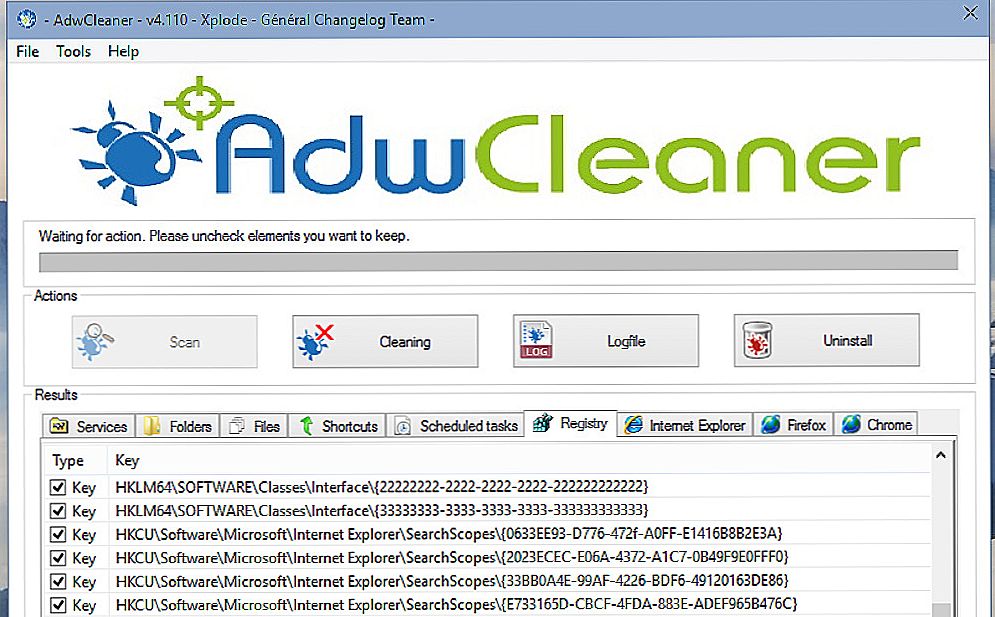
Czasami pomocne mogą być tylko specjalne narzędzia do czyszczenia.
Sposoby, które działają tylko w systemie Windows z dowolną przeglądarką
Edytowanie właściwości:
- Kliknij skrót wyszukiwarki prawym przyciskiem myszy i wybierz "Właściwości".
- W zakładce "Etykieta" znajdź "Obiekt".
- Usuń cytaty i adres strony internetowej, jeśli tam są, a resztę zostaw.
- Zrób to ze wszystkimi skrótami przeglądarki w systemie.
- Przy dalszym korzystaniu z przeglądarki uważniej reaguj na powiadomienia podczas instalacji i nie pomijaj pozycji, w których sugerują instalację wyszukiwarki lub strony startowej - kliknij "Nie".
Edytowanie hostów
- Zlokalizuj plik C: - Windows - System32 - sterowniki - ets - hosty.
- Otwórz go jako dokument tekstowy, kliknij "edytuj" i usuń całą zawartość pliku.
- Usuń wszystkie stare skróty przeglądarki i zainstaluj nowe.
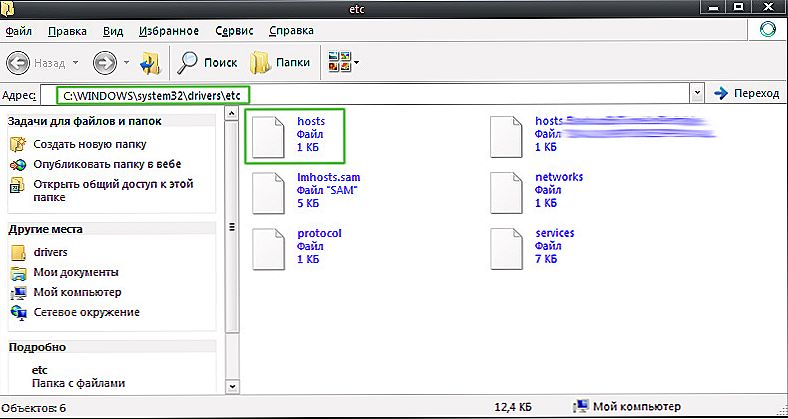
Podany plik należy otworzyć w edytorze tekstów do edycji.
Wynik
Zasób początkowy jest potrzebny, aby wygodniej rozpocząć pracę z przeglądarką. Różne wyszukiwarki oferują różne rozwiązania.
Uwaga Jeśli korzystasz z czyjegoś konta, najprawdopodobniej nie będziesz w stanie pozbyć się obsesyjnej karty. Ta procedura wymaga pełnych praw komputerowych, które zazwyczaj nie są dostępne dla studentów lub pracowników firmy.












